パソコンのウイルスソフト、どうしていますか?結構お値段も高いし、1年とか3年の更新であっと言う間に期限がきれてしまいますよね。

最近パソコンは使ってないし、
ウイルスソフトは切れたまま放置。



でもウイルスとか怖い!
そんな、とりあえずウイルスソフトは入れておきたいとお考えのあなたに、おすすめのウイルスソフトがあります!
もちろんマイナンバーやクレジットカードの番号など、登録した情報の無断送信を防止します。
セールスポイント
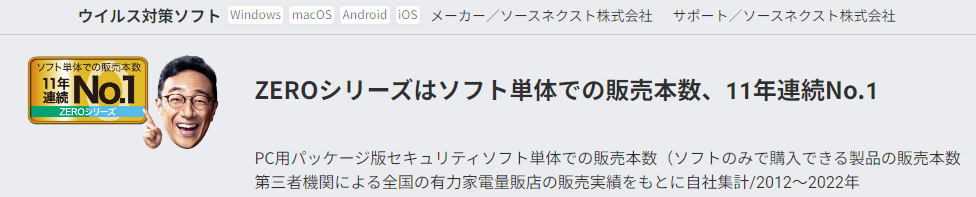
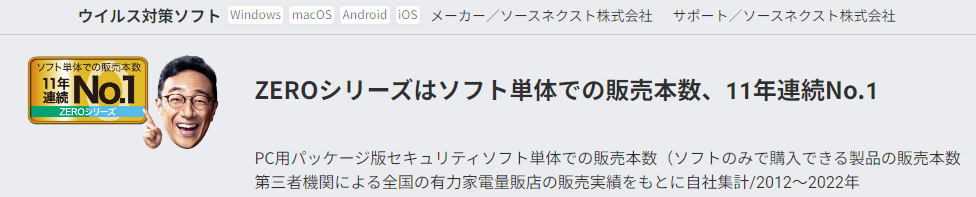
最初の購入費だけで、更新期限なしでずっと使用できます。契約更新料や継続料金がまるまる節約できて、1年後も3年後も操作不要!
メリット①金額が安い②動作が軽い③性能は世界トップクラス④販売実績があり安心⑤返金保証あり⑥無料でバージョンアップできます。
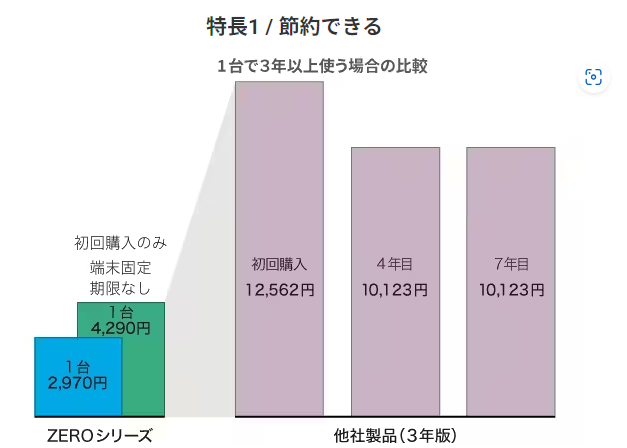
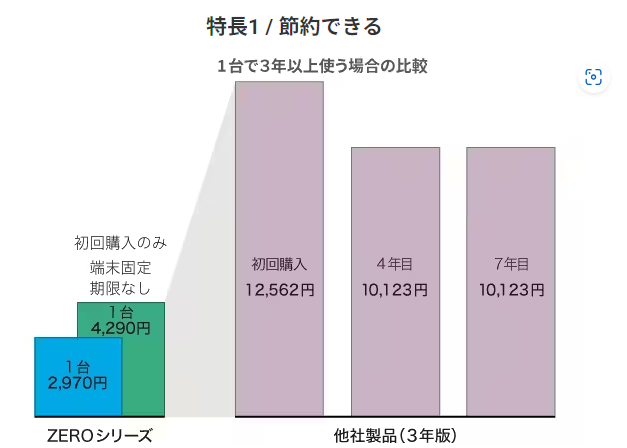

詳しい商品説明
すぐに使用できるダウンロード版と、箱に入っているパッケージ版があります。値段も使い方もだいたい同じなので、今回はダウンロード版の説明をさせてもらっています。
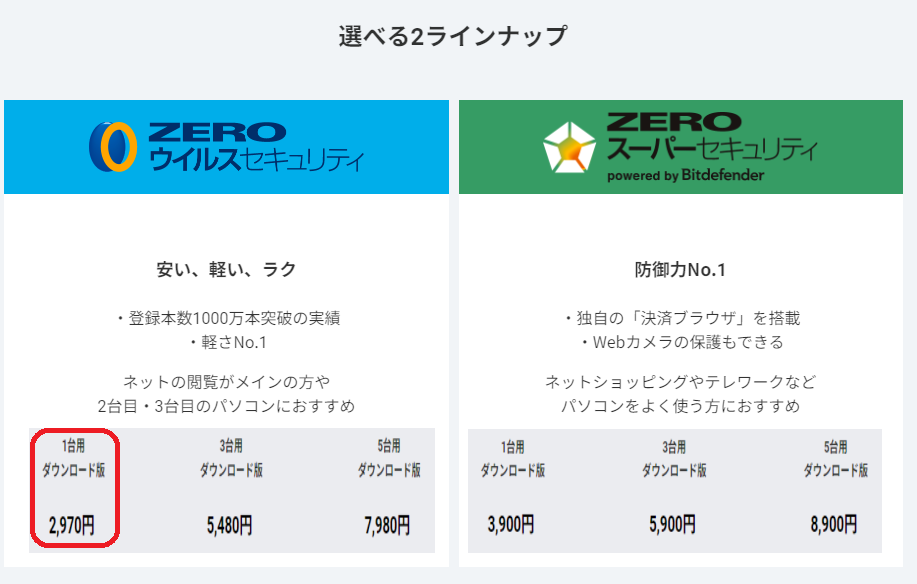
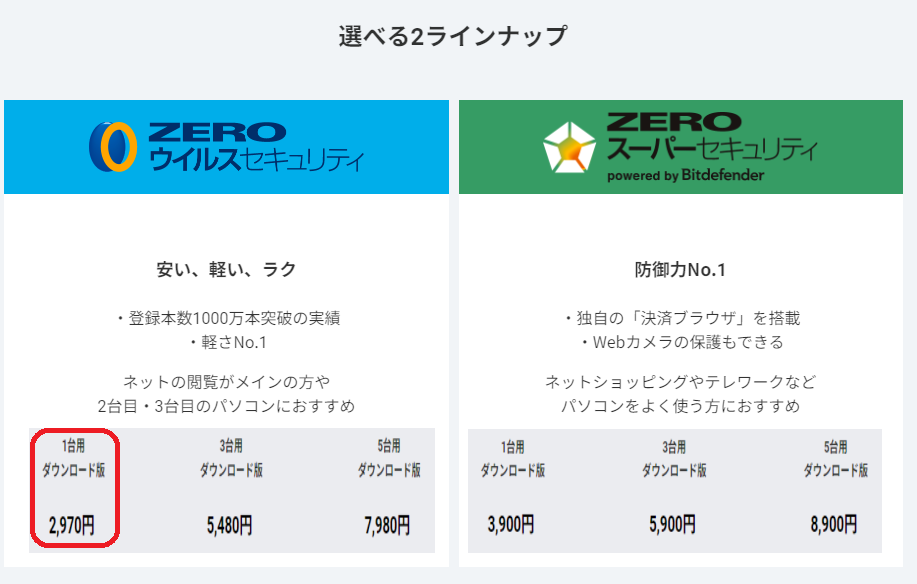
大体の方は上記赤印で囲んだ『ZEROウイルスセキュリティ1台用』で十分です。
スマートフォン(アンドロイド・iPhone)にも対応していますし、Macにも対応しています。他のパソコンやスマートフォンにも一緒にウイルスソフトを入れておきたい方は、3台用や5台用もおすすめですよ。
購入方法
【 ウイルス対策ソフト「ZERO」シリーズ
下記の外面が表示されるので右上の【ご購入】をクリックして下さい。
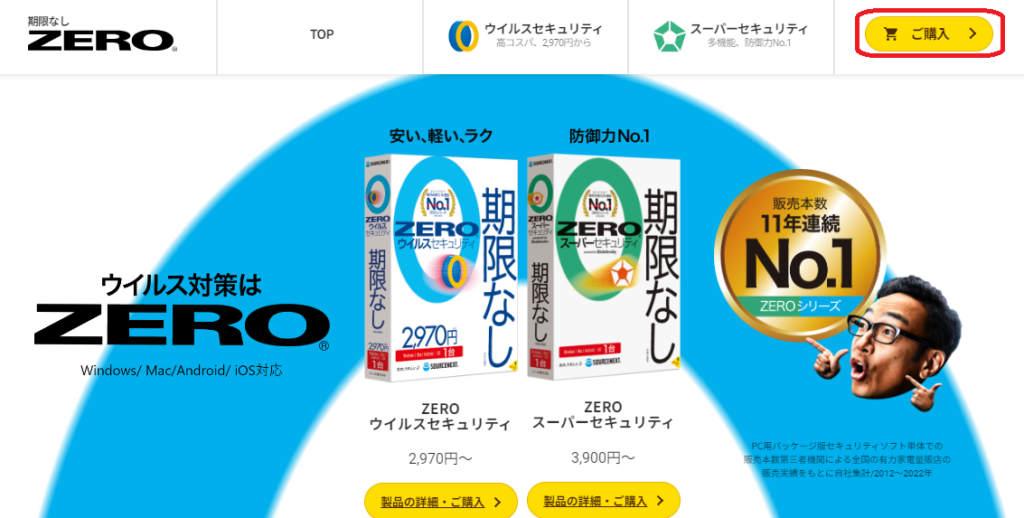
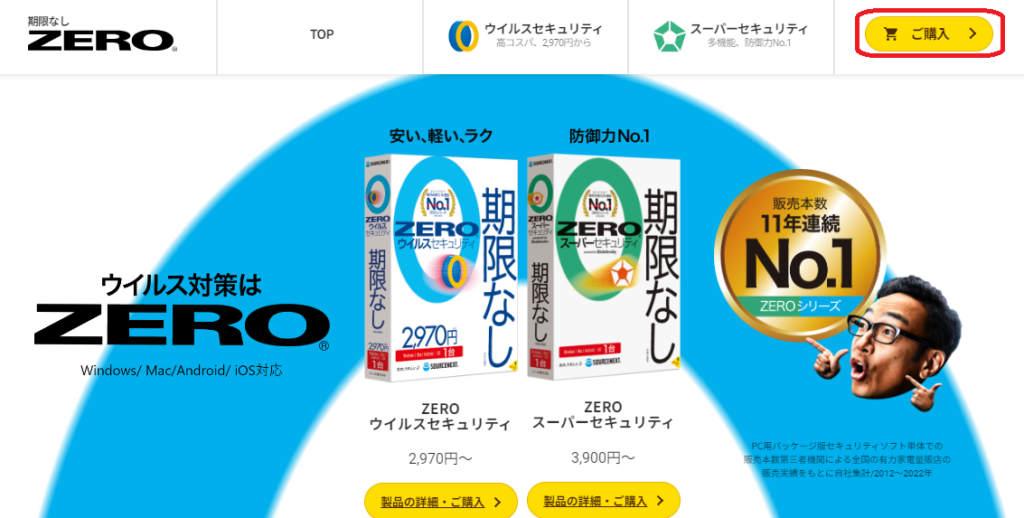
下記の画面が表示されます。赤枠で囲んである【1台用2,970円】が期限なしで1台だけ登録できる商品です。
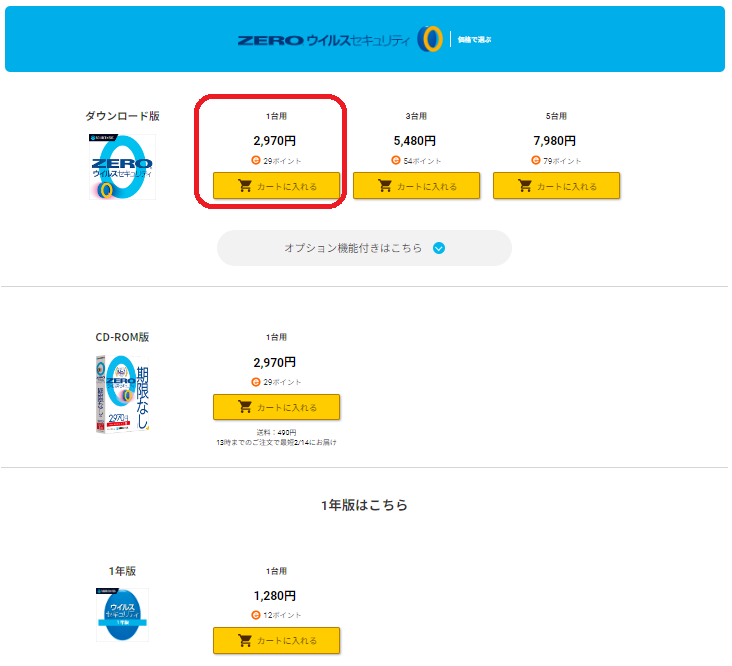
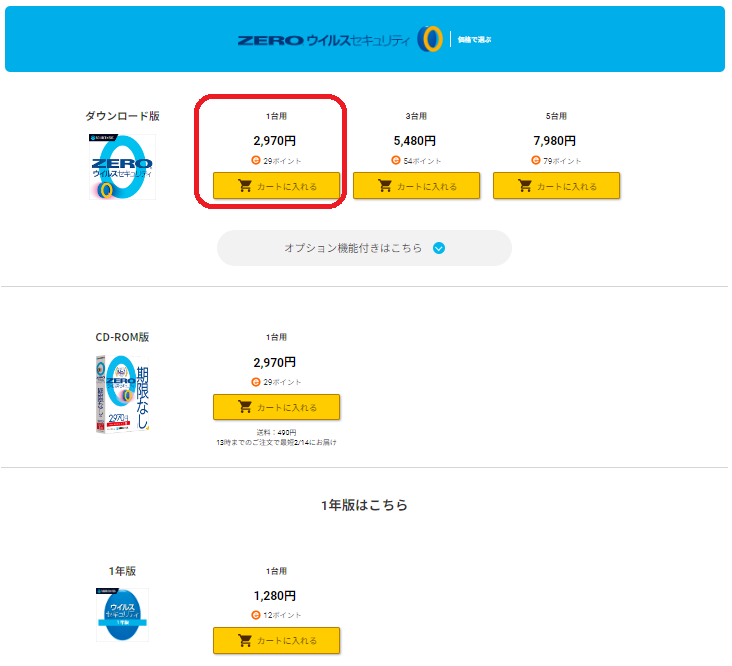
クレジットカード払い、AmazonPay払い、コンビニ払い、代引きなど様々な支払い方法に対応しています。良かったら検討してみてくださいね。
購入後の操作方法
購入後の操作も簡単です。
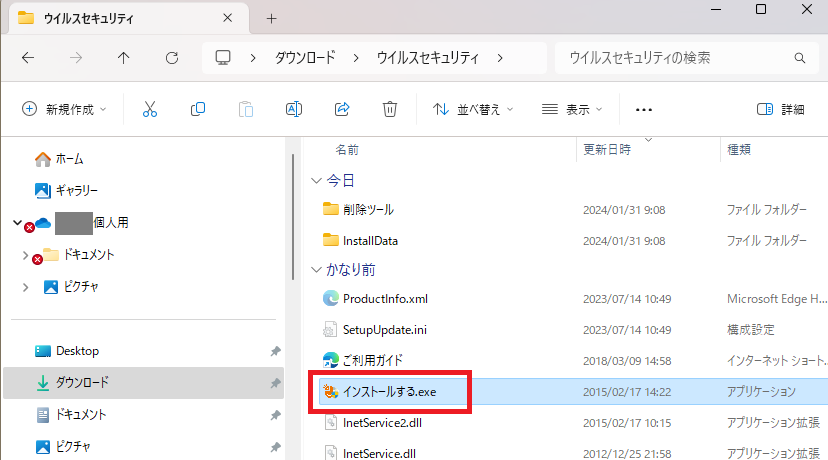
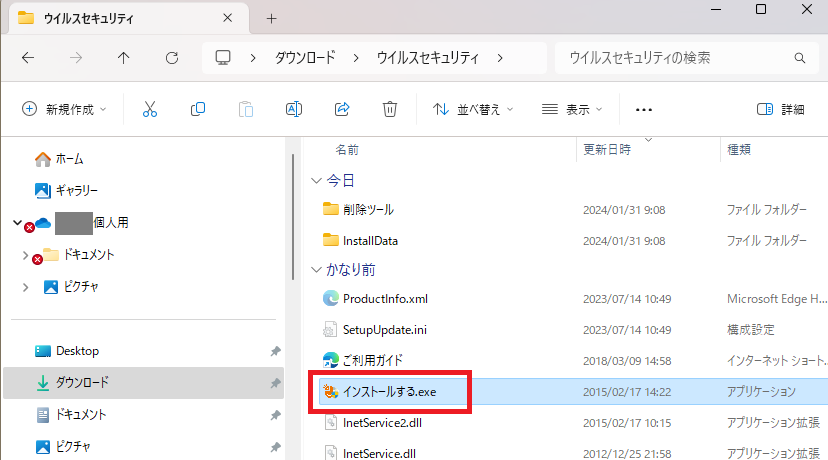
【使用許諾に同意する】にチェックを入れて【次へ】をクリックします。
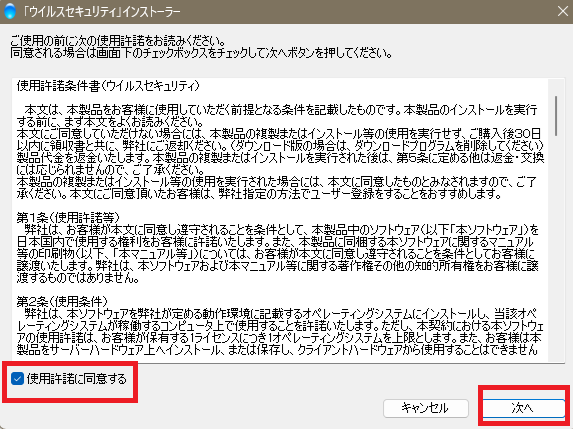
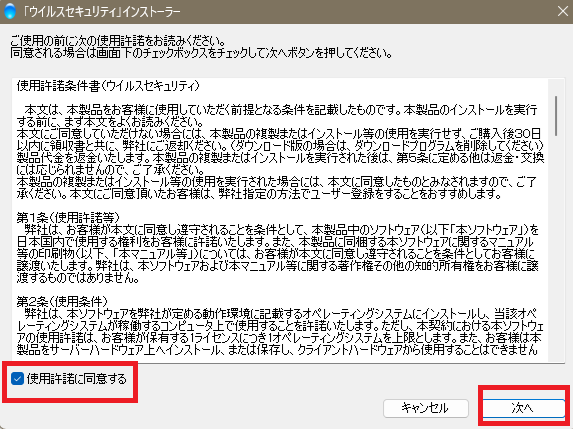
シリアル番号を入力して【エントリー】をクリックします。
シリアル番号はダウンロード版は購入時画面やメールなどで、パッケージ版は箱の中のカードに記載されてあります。
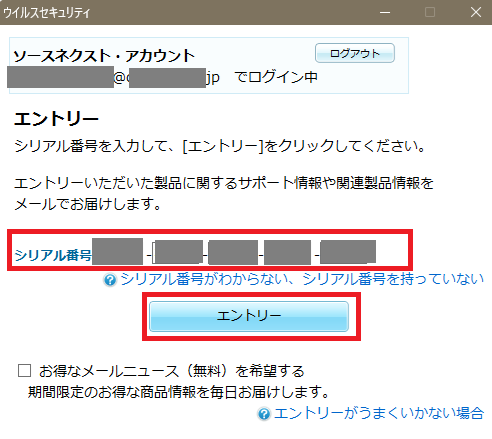
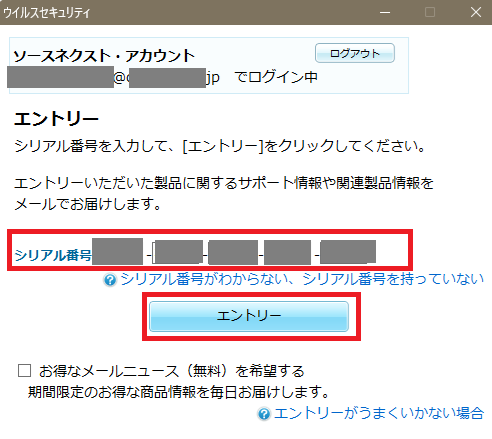
エントリーが完了しましたと表示されるので、【次へ】をクリックします。
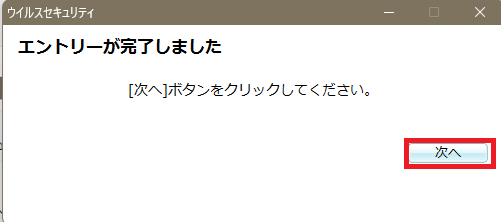
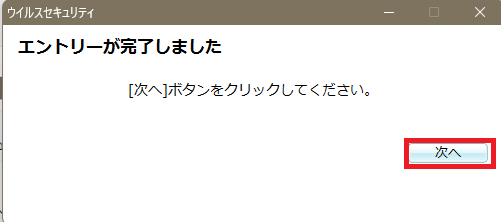
今までに他のウイルスソフトを入れていた場合は下記の画面が表示されるので、選択して【次へ(アンインストール)】をクリックすると、簡単に前のソフトを消すことができます。



同じようなソフトが入っていたら、
自動で検出してくれるんだ!
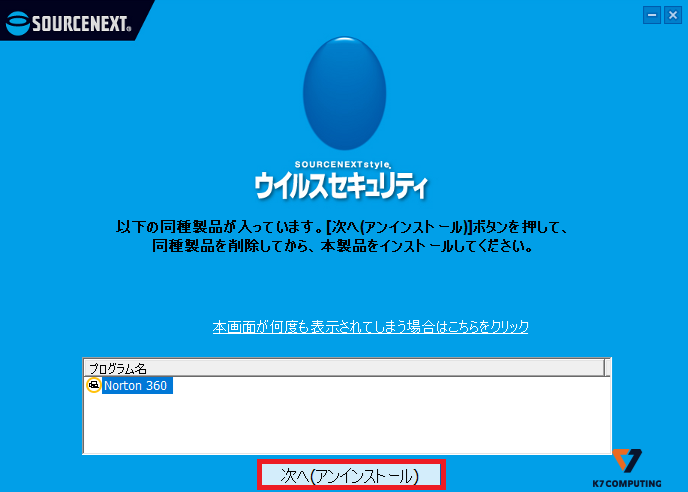
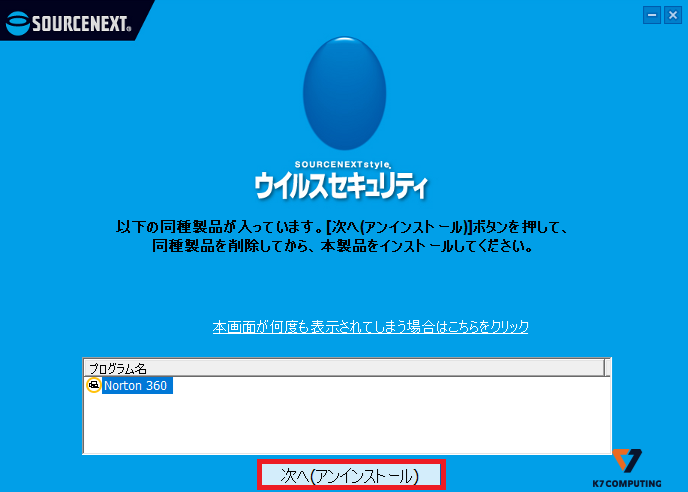
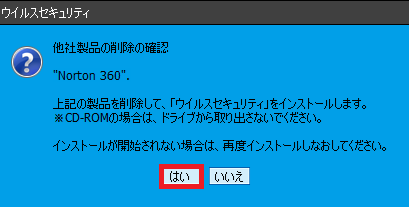
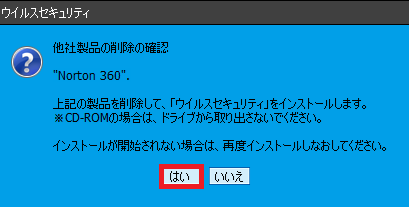
再起動してくださいと表示された場合は、他に開いている画面を閉じてから再起動をします。
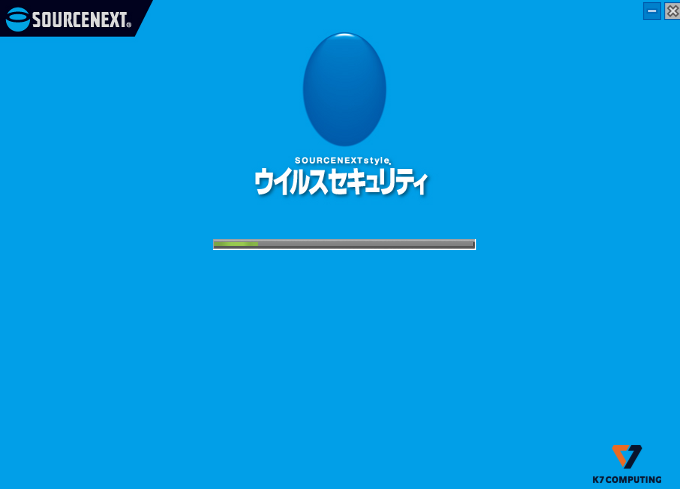
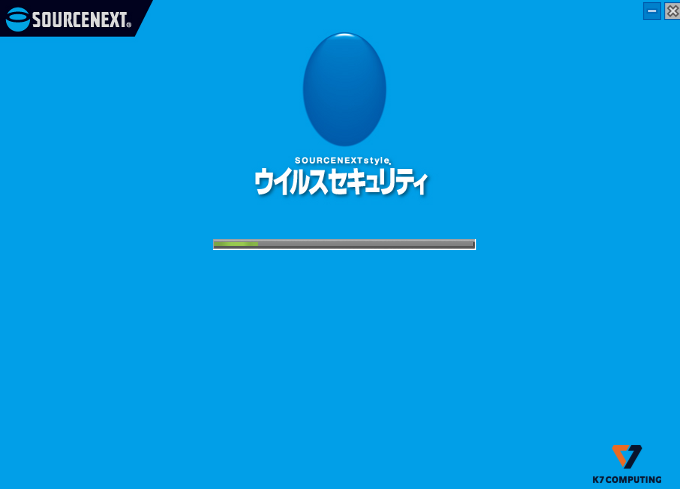
下記の画面が表示されたら【次へ】をクリックします。
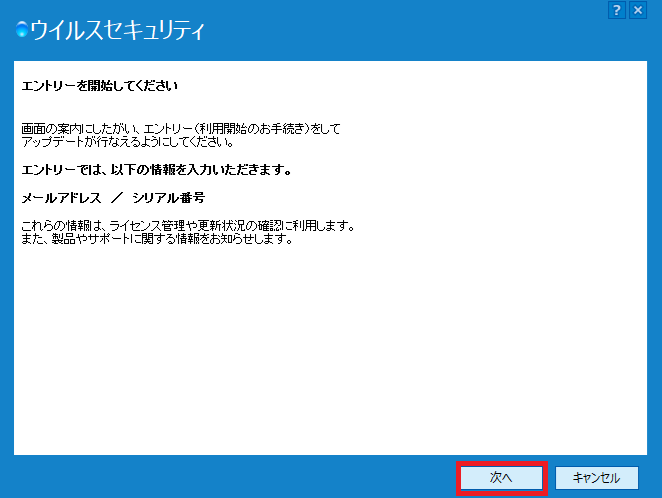
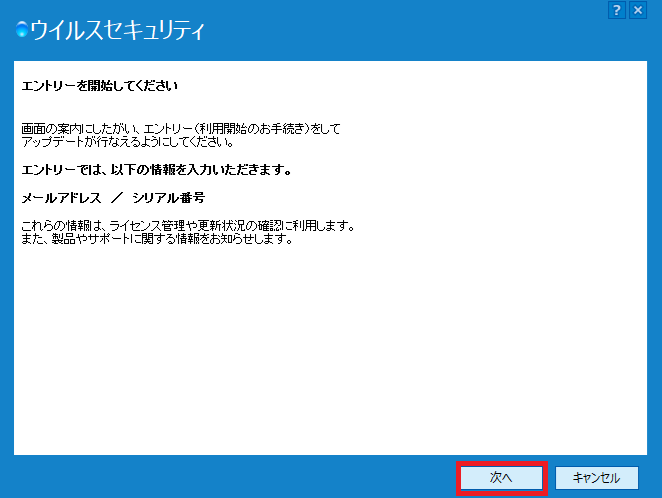
メールアドレス・メールアドレス(確認用)・シリアル番号を入力して、【送信】します。
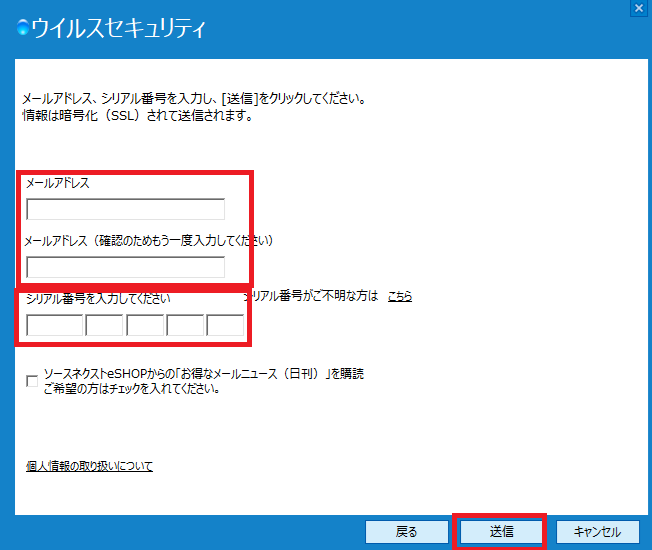
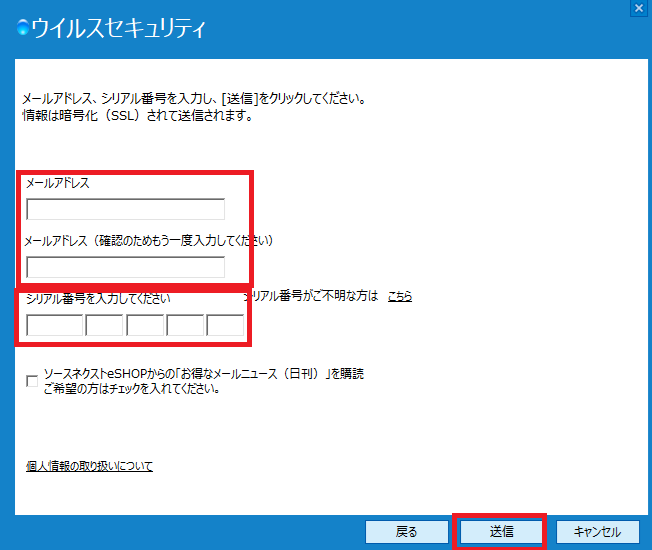
下記の画面が表示されたら登録完了です。お疲れさまでした!


下記はWindows用のZEROウイルスセキュリティのホーム画面です。左側に緑の安全マークが出ていたら問題ありません。
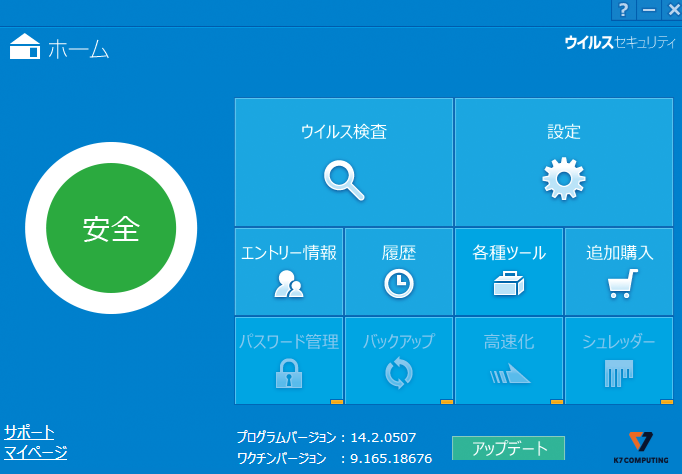
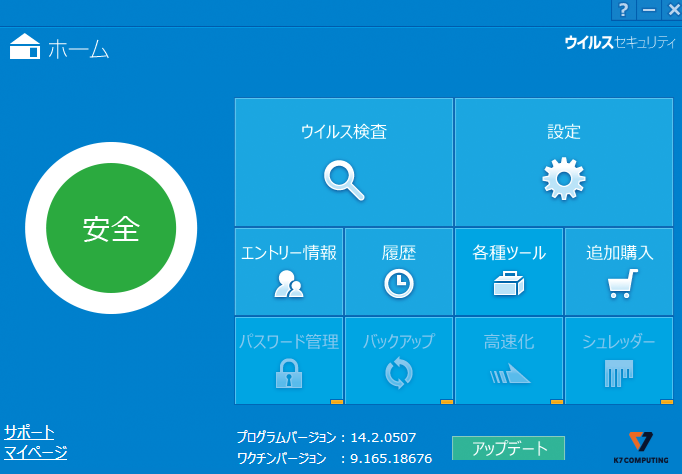

細かな操作方法も追記していきます。よろしくお願いいたします。

